

Esta lección está hecha con PSPX9.
Pero se puede hacer con otras versiones.
por SvC-Design

Materialen Download :
Here
******************************************************************
Materials:
BL21_KaD_Alfakanaal .psp
BL21_KaD_Alfakanaal_Sneeuwman.psp
BL21_KaD_Deco1.psp
BL21_KaD_Element1.psp
BL21_KaD_Element2.psp
BL21_KaD_Snowballs.psp
BL21_KaD_Text1.psp
WatermerkVoorTutorials.png
******************************************************************
Filtro:
Filtro – Mehdi – Wavy Lab 1.1
Filtro – Toadies – Weaver
Filtro – MuRa's Meister – Perspective Tiling
Filtro – VanderLee – Snowflakes
******************************************************************
Paleta de colores:
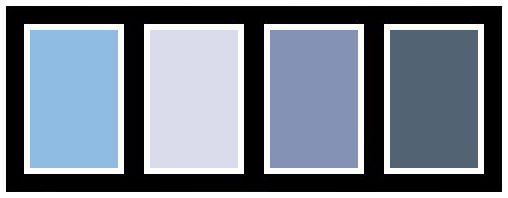
******************************************************************
Metodo de trabajo
Cuando se usan otros tubos y colores, el modo de fusión y / o la opacidad de la capa pueden diferir
******************************************************************
Preparaciones generales:
¡¡Primero instala tus filtros antes de que se abra tu PSP !!
Máscaras: guarda en tu carpeta de máscaras en PSP, a menos que se indique lo contrario
Textura y patrón: guarda en tu folleto de texturas en PSP
Selecciones: guarda en tu carpeta de Selecciones en PSP
Abre tus tubos en PSP
******************************************************************
Vamos a empezar - ¡Que te diviertas!
Recuerda guardar tu trabajo regularmente
******************************************************************
Primer plano: color 1 (= azul claro de tu tubo de paisaje invernal)
Fondo: color 2 (= gris claro de tu tubo de paisaje invernal)
Color 3 = ligeramente más oscuro que el color 2
Color 4 = más oscuro que el color 1
1
Abierto: BL21_KaD_Alfachannel
Ventana – Duplicar
Minimiza el original – trabajamos en la copia
2
Filtro – Mehdi – Wavy Lab 1.1
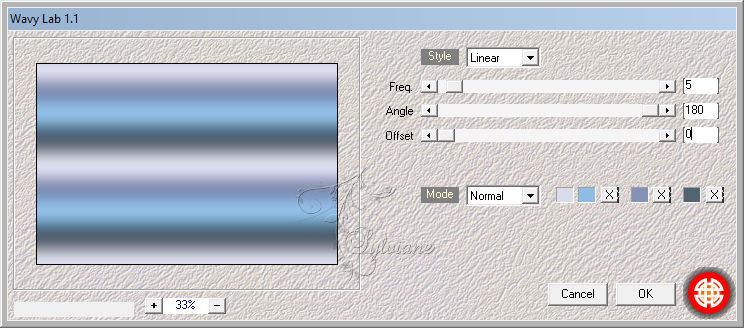
Ajustar - Desenfoque - Gaussiano: 45
3
Capas - Duplicar
Filtro – Toadies – Weaver – Predeterminado (59 – 48 – 222)
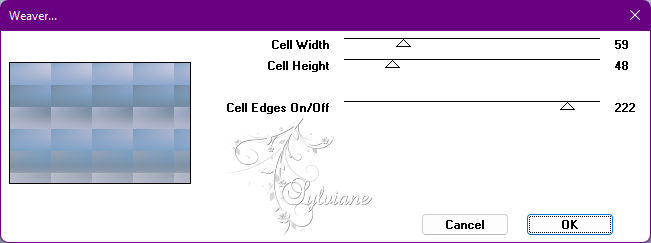
4
Filtro – MuRa's Meister – Perspective Tiling
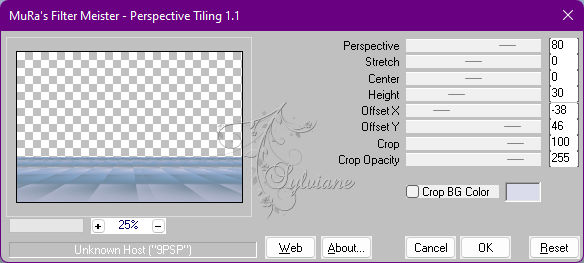
5
Efectos – Efectos 3D – Sombra paralela:
0/ 0/ 40/ 20 – Color 4
6
Abierto BL21_KaD_Deco1.psp
Editar – Copiar
Editar – Pegar como nueva capa
Objetos – Alinear – Inferior (X : 0 – Y : 398)
Ajustar - Nitidez - Enfocar
La opacidad :73
Capas – fusionar – fusionar hacia abajo
7
Activar trama 1
Seleccións - Cargar / Guardar selección - Cargar seleccion de canal alfa....– Selección 1
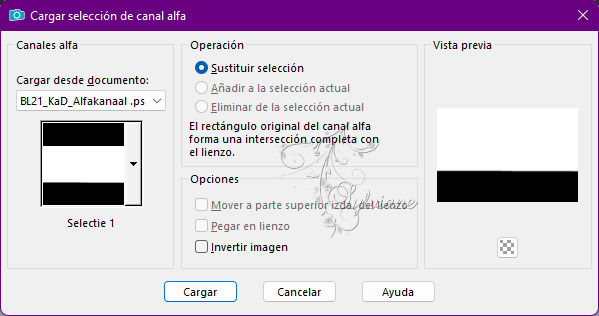
Selecciones - Convertir selección en capa
Capas – organizar – traer la frente
8
Seleccións - Cargar / Guardar selección - Cargar seleccion de canal alfa....– Selección 2
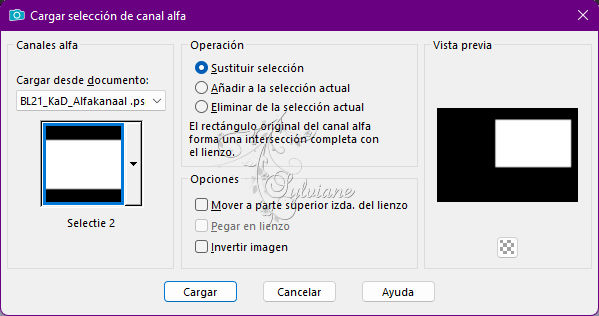
Presione Eliminar en su teclado
9
Abierto tubo de invierno
Editar – Copiar
Editar - Pegar como nueva capa (Ráster 2)
Coloque una buena pieza en la selección.
Capas – organizar – bajar
10
Capas – nueva capa de trama
Efectos – Efectos 3D – Recortar
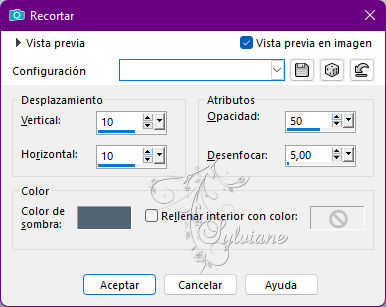
11
Capas – nueva capa de trama
Efectos – Efectos 3D – Recortar - V&H -10
Seleccciones – anular seleccion
Capas – fusionar – fusionar hacia abajo (2x)
12
Abierto BL21_KaD_Text1.psp
Editar – Copiar
Editar – Pegar como nueva capa
Capas – organizar – traer la frente
Presione K – Pos X : 44 – Pos Y : 28 – Presione M EXPLICACIÓN
Efectos – Efectos 3D – Sombra paralela
2/2 /35 /2 – Color 4
13
Activar trama 1
Selecciones – seleccionar todo
Activar Grid 2 (tubo de invierno)
Imagen – recortar seleccion
14
Seleccións - Cargar / Guardar selección - Cargar seleccion de canal alfa....– Selección 2
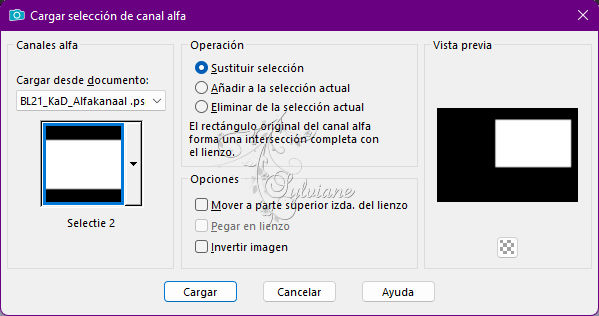
Selecciones – modifar – contraer - 23 pix
Filtro – VanderLee – Snowflakes
* a veces tienes este filtro en VDL Adrenaline – Snowflakes
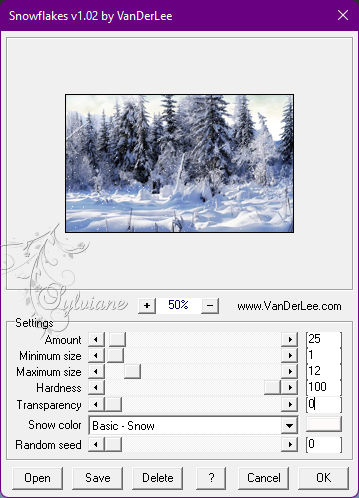
Seleccciones – anular seleccion
15
Establezca el color de primer plano en el color 4
Capas – nueva capa de trama
Capas – organizar – subir
Seleccións - Cargar / Guardar selección - Cargar seleccion de canal alfa....Selección 3

Rellenar selección con primer plano
Seleccciones – anular seleccion
Efectos – Efectos 3D – Sombra paralela:
2/ 2/ 35/ 2 – Color 4
Resultado
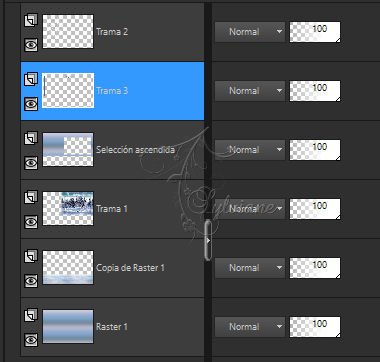
Guardar como imagen de animación de Psp y reservar.
Ahora estamos haciendo nuestro muñeco de nieve.
16.
Cerrar : BL21_KaD_Alfachannel
Abierto: BL21_KaD_Alfakanaal_Sneeuwman
Ventana – Duplicar
Minimiza el original – trabajamos en la copia
17
!Utilizamos los colores de la capa superior !
Activar Cuadrícula 1
Establezca el primer plano en el color 7 y el fondo en el color 2
Seleccións - Cargar / Guardar selección - Cargar seleccion de canal alfa....– Selección 1
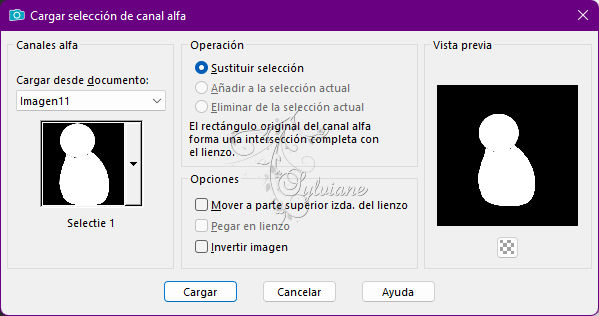
Rellenar con primer plano
18
Capas – nueva capa de trama
Seleccións - Cargar / Guardar selección - Cargar seleccion de canal alfa....– Selección 2

Rellenar con fondo
Seleccciones – anular seleccion
19
Seleccións - Cargar / Guardar selección - Cargar seleccion de canal alfa....– Selección 3
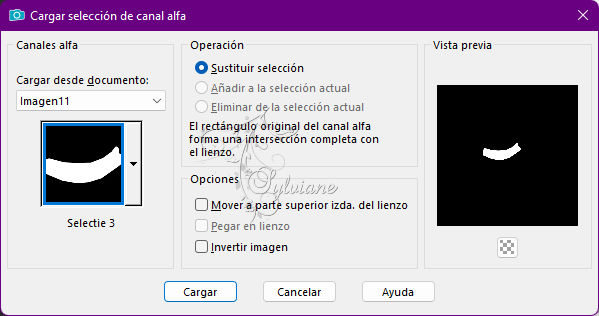
Efectos – Efectos 3D – Sombra paralela:
2/2/ 35 /2 – Color #000000
Seleccciones – anular seleccion
20
Establecer color de primer plano 1
Capas – nueva capa de trama
Seleccións - Cargar / Guardar selección - Cargar seleccion de canal alfa....Selección 4
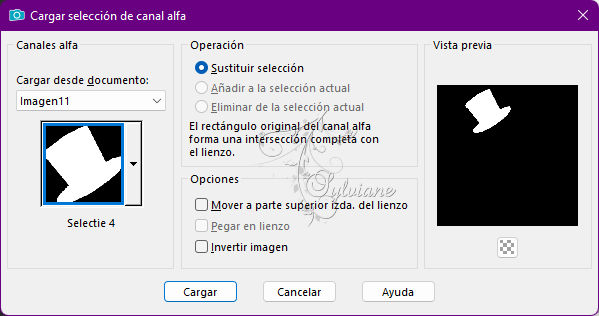
Rellenar con primer plano
Seleccciones – anular seleccion
21
Seleccións - Cargar / Guardar selección - Cargar seleccion de canal alfa....Selección 5
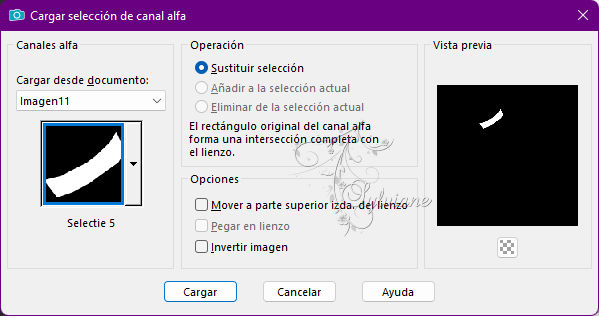
Rellenar con fondo
Seleccciones – anular seleccion
Efectos – Efectos 3D – Sombra paralela:
2/2/ 35 /2 – Color #000000
22
Capas – nueva capa de trama
Seleccións - Cargar / Guardar selección - Cargar seleccion de canal alfa....Selección 6
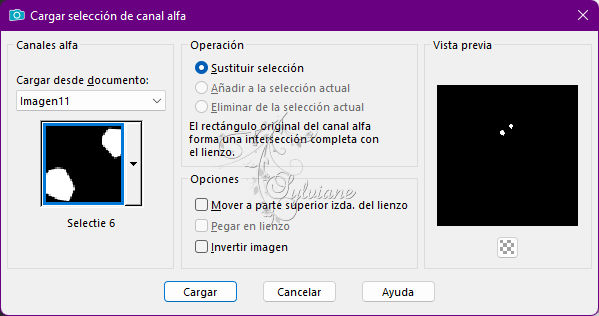
Rellenar con primer plano
23
Establecer primer plano en color 5
Seleccións - Cargar / Guardar selección - Cargar seleccion de canal alfa....Selección 7
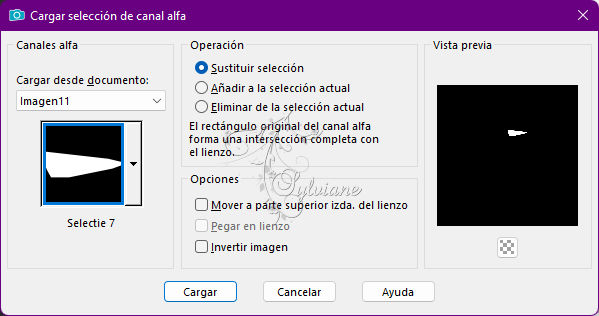
Rellenar con primer plano
Seleccciones – anular seleccion
Efectos – Efectos 3D – Sombra paralela:
2/2/ 35 /2 – Color #000000
24
Establezca el primer plano en el color 3 y el fondo en el color 4
Capas – nueva capa de trama
Seleccións - Cargar / Guardar selección - Cargar seleccion de canal alfa....Selección 8

Rellenar con primer plano
Selecciones – modifar – contraer - 2px
Rellenar con fondo
Seleccciones – anular seleccion
25
Capas – Duplicar
Imagen - Espejo – espejo horizontal
Imagen – espejo – espejo vertical
Activar la herramienta de selección (presione K en el teclado)
E introduzca los siguientes parámetros:
Pos X : 66 – Pos Y : 367
presione M
Efectos – Efectos 3D – Sombra paralela:
2/2/ 35 /2 – Color #000000
26
Activar Raster 5 (capa justo debajo)
Efectos – Efectos 3D – Sombra paralela:
2/2/ 35 /2 – Color #000000
Capas - Organizar - Enviar al fondo
27
Establecer primer plano en color 6
Activar trama 2 (chal)
Capas – nueva capa de trama
Seleccións - Cargar / Guardar selección - Cargar seleccion de canal alfa....Selección 9
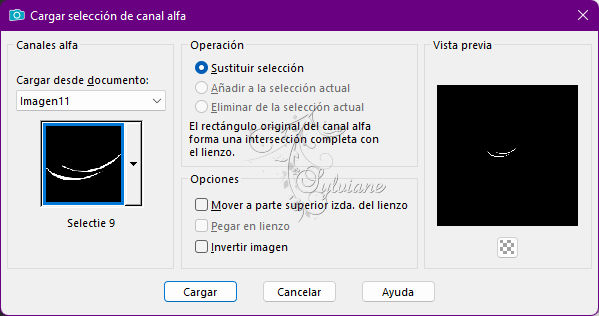
Rellenar con primer plano
Seleccciones – anular seleccion
28
Abierto BL21_KaD_Element1 – Layer Shadow
Editar – Copiar
Editar – Pegar como nueva capa
Capas - Organizar - Traer al frente
Capas – organizar – bajar
Activar la herramienta de selección (presione K en el teclado)
E introduzca los siguientes parámetros:
Pos X : 192 – Pos Y : 42
presione M
29
Abierto BL21_KaD_Element1 – Boca baja
Editar – Copiar
Editar – Pegar como nueva capa
Activar la herramienta de selección (presione K en el teclado)
E introduzca los siguientes parámetros:
Pos X : 283 – Pos Y : 238
presione M
30
Abierto BL21_KaD_Element1 – Nodos de capa
Editar – Copiar
Editar – Pegar como nueva capa
Activar la herramienta de selección (presione K en el teclado)
E introduzca los siguientes parámetros:
Pos X : 324 – Pos Y : 312
presione M
capas – Fusionar – Fusionar 2x hacia abajo
Efectos – Efectos 3D – Sombra paralela:
2/2/ 35 /2 – Color #000000
31
Abierto BL21_KaD_Element1 – Layer Snow Hat
Editar – Copiar
Editar – Pegar como nueva capa
Activar la herramienta de selección (presione K en el teclado)
E introduzca los siguientes parámetros:
Pos X : 117 – Pos Y : 14
presione M
32
Activar trama 1
Abierto BL21_KaD_Element2.psp
Editar – Copiar
Editar – Pegar como nueva capa
Activar la herramienta de selección (presione K en el teclado)
E introduzca los siguientes parámetros:
Pos X : 173 – Pos Y : 159
presione M
Resultado
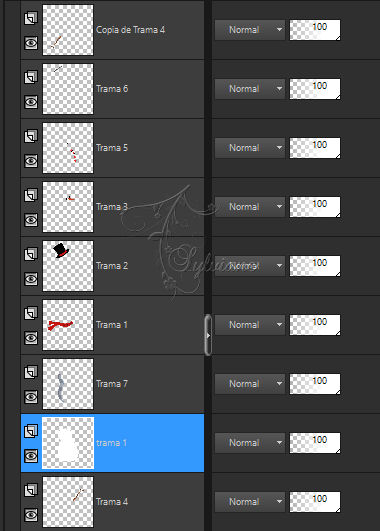
33
Cierra la capa superior (= Paleta de colores)
Activar otra capa
Editar – copiado especial – copiar fusionada
De vuelta a tu gran creación
34
Editar – pegar como nueva capa
Capas - Organizar - Traer al frente
Imagen – Cambiar tamaño: 75%, todas las capas NO marcadas
Activar la herramienta de selección (presione K en el teclado)
E introduzca los siguientes parámetros:
Pos X : 218 – Pos Y : 197
presione M
Efectos – Efectos 3D – Sombra paralela:
V 0 – H 7 – 50 – 30 – Color #000000
35
Abierto BL21_KaD_Snowballs.psp
Editar – Copiar
Editar – Pegar como nueva capa
Activar la herramienta de selección (presione K en el teclado)
E introduzca los siguientes parámetros:
Pos X : 317 – Pos Y :546
presione M
36
Archivo – Script – Ejecutar – elija su carpeta donde guardó el script
Elige el guión: BL21_KaD_Randen
Activa el cambiador de color y colorea los bordes azules (color 4) con tu propio color 4.
O agregue bordes manualmente:
Imagen – anadir borders – simétrico - 1 px - color 4
Imagen – anadir borders – simétrico - 3 px - color 5
Imagen – anadir borders – simétrico - 1 px - color 4
37
Selecciones – seleccionar todo
Imagen – anadir borders – simétrico - 35 pix - color 5
Efectos – Efectos 3D – Sombra paralela:
V&H 0 – 60 – 20 – Color #000000
Seleccciones – anular seleccion
38
Imagen – anadir borders – simétrico - 1 px - color 4
Imagen – anadir borders – simétrico - 3 px - color 5
Imagen – anadir borders – simétrico - 1 px - color 4
39
Coloque su nombre y/o marca de agua en su crea
También pon mi marca de agua en tu creación
38
Capas – fusionar – fusionar todo (aplanar)
Imagen – Redimensionar: 900 pix
Ajustar – Nitidez – mascara de desenfoque: 2 - 30 - 2 - sin marcar
Guardar como .jpg
Back
Copyright Translation 2022 by SvC-Design